Les utilisateurs de Gmail peuvent connecter leurs comptes à Microsoft Outlook, ce qui leur permet de consulter et de répondre à leurs courriels, d’organiser leurs dossiers et messages, et de gérer leurs paramètres. Cette intégration simplifie non seulement la gestion de vos courriels, mais améliore également votre productivité en regroupant tous vos besoins de communication sur une plateforme unique et performante.
Préparation de votre compte Gmail
Avant de transférer vos courriels Gmail vers Outlook, vous devez préparer votre compte Gmail. Voici les étapes à suivre :
- Connectez-vous à votre compte Gmail et cliquez sur l’icône d’engrenage située dans le coin supérieur droit.
- Cliquez sur le menu « Paramètres » et accédez à l’onglet « Transfert et POP/IMAP ».
- Faites défiler jusqu’à la section Accès IMAP et activez-la. Assurez-vous d’enregistrer les modifications.
- Activez la vérification en deux étapes dans votre compte Gmail. Cela renforce la sécurité de votre compte.
- Créez un « mot de passe d’application » via votre compte Google. Il s’agit d’un mot de passe unique pour votre compte Gmail, utilisé pour les applications tierces, comme Outlook.
En suivant ces étapes, vous vous assurez que votre compte Gmail est prêt pour le processus de transfert.
Ajouter votre compte Gmail à Outlook
Une fois votre compte Gmail configuré, vous pouvez l’ajouter à Outlook. Voici les étapes à suivre :
Pour ce faire, connectez-vous d’abord à Gmail et, dans le coin supérieur droit, sélectionnez votre icône d’utilisateur et cliquez sur Mon compte.
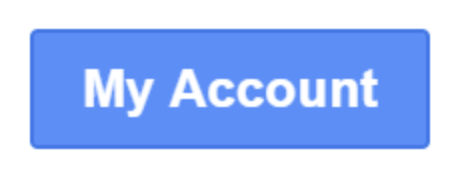
Dans la section Connexion et sécurité, sélectionnez Applications avec accès au compte.
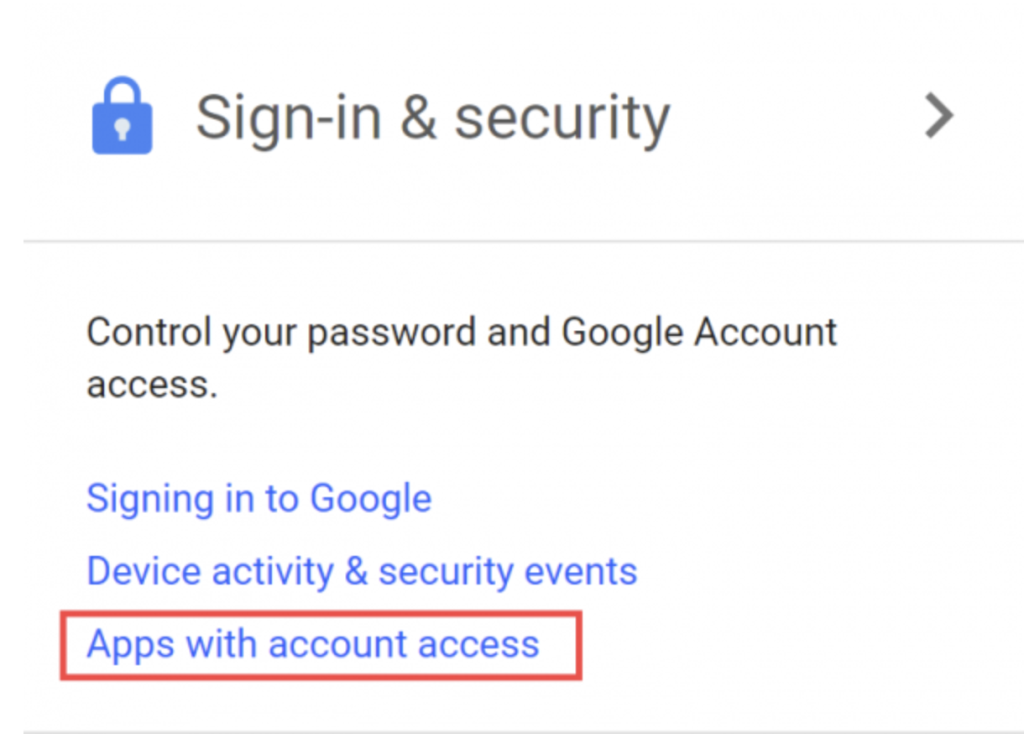
Faites défiler jusqu’au panneau Autoriser les applications moins sécurisées et cliquez sur le curseur pour activer la fonctionnalité.
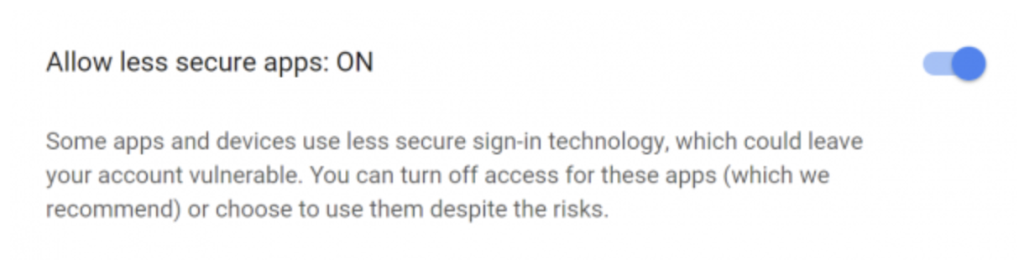
Dans Outlook, cliquez sur Fichier > Ajouter un compte pour ajouter un compte Gmail.
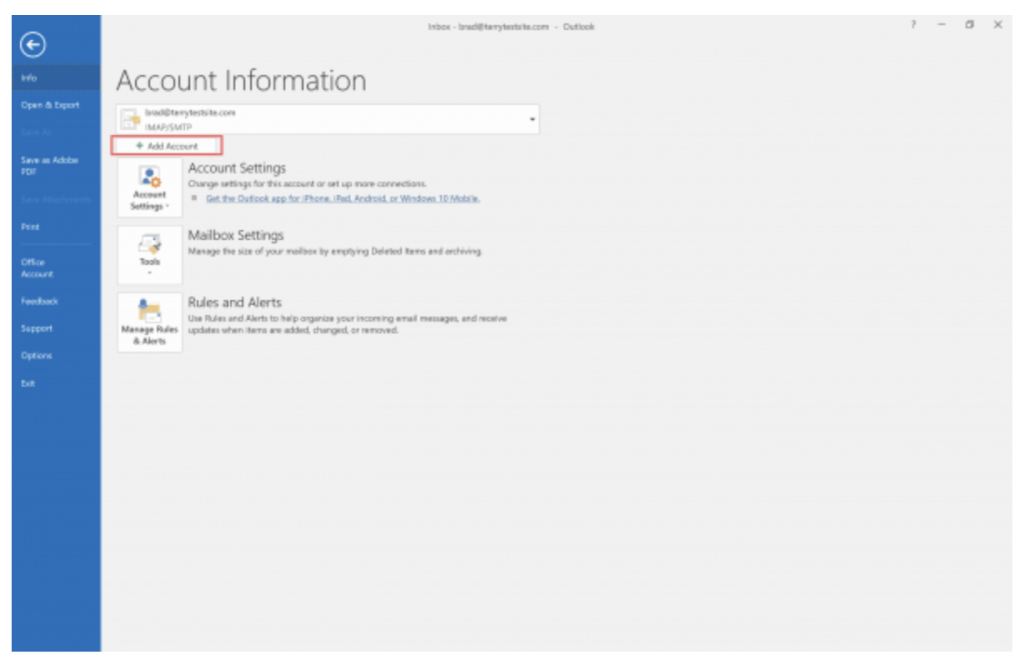
Saisissez le nom, l’adresse courriel et le mot de passe de votre compte Gmail.
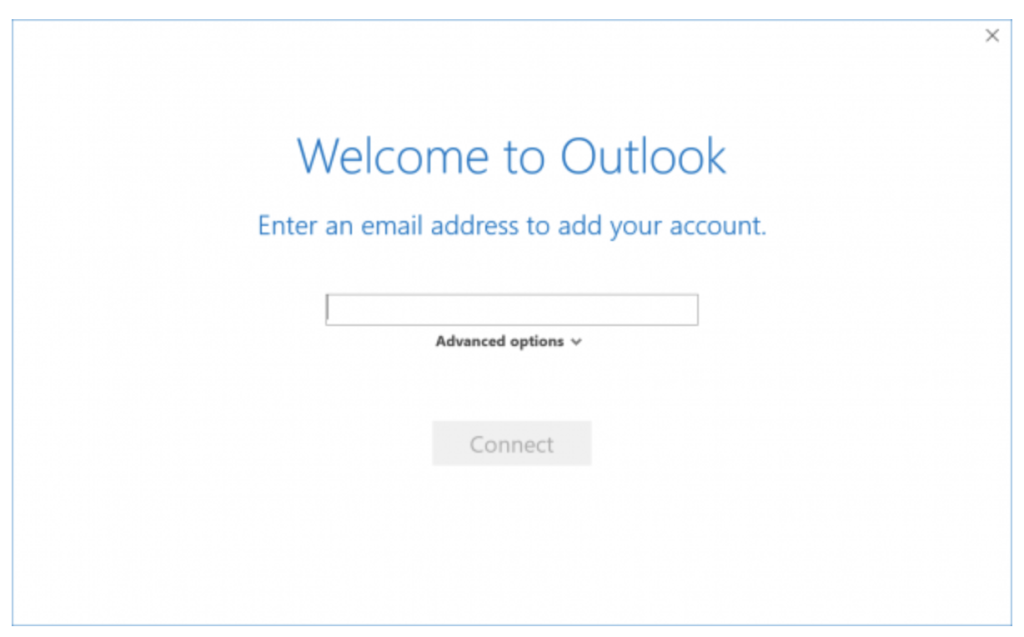
Cliquez sur OK pour terminer la configuration.
Ce processus devrait intégrer de manière transparente votre compte Gmail à Outlook, vous permettant de gérer efficacement vos courriels.
Exporter des courriels et des messages Gmail vers un fichier PST à l’aide d’Outlook
Si vous souhaitez exporter des courriels Gmail et migrer des messages Gmail entre des boîtes de réception Outlook, suivez les étapes suivantes.
Cliquez sur Fichier > Ouvrir et exporter dans le menu Outlook.
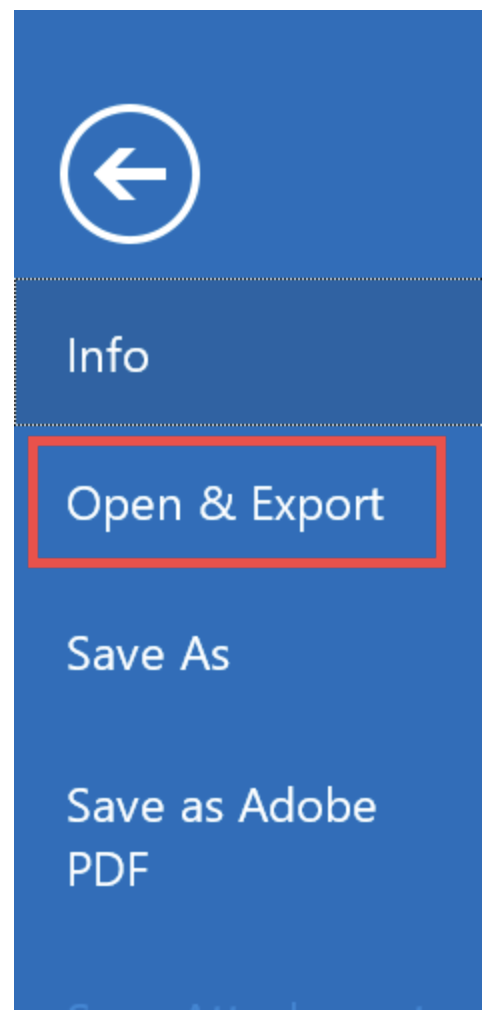
Sélectionnez Importer/Exporter
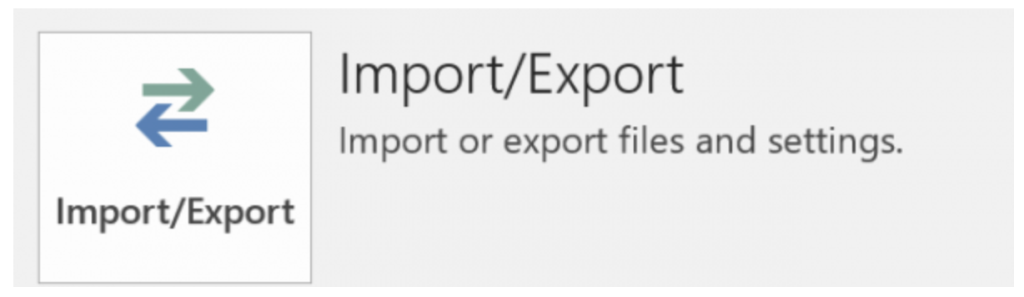
Sélectionnez maintenant Exporter vers un fichier et cliquez sur Suivant.
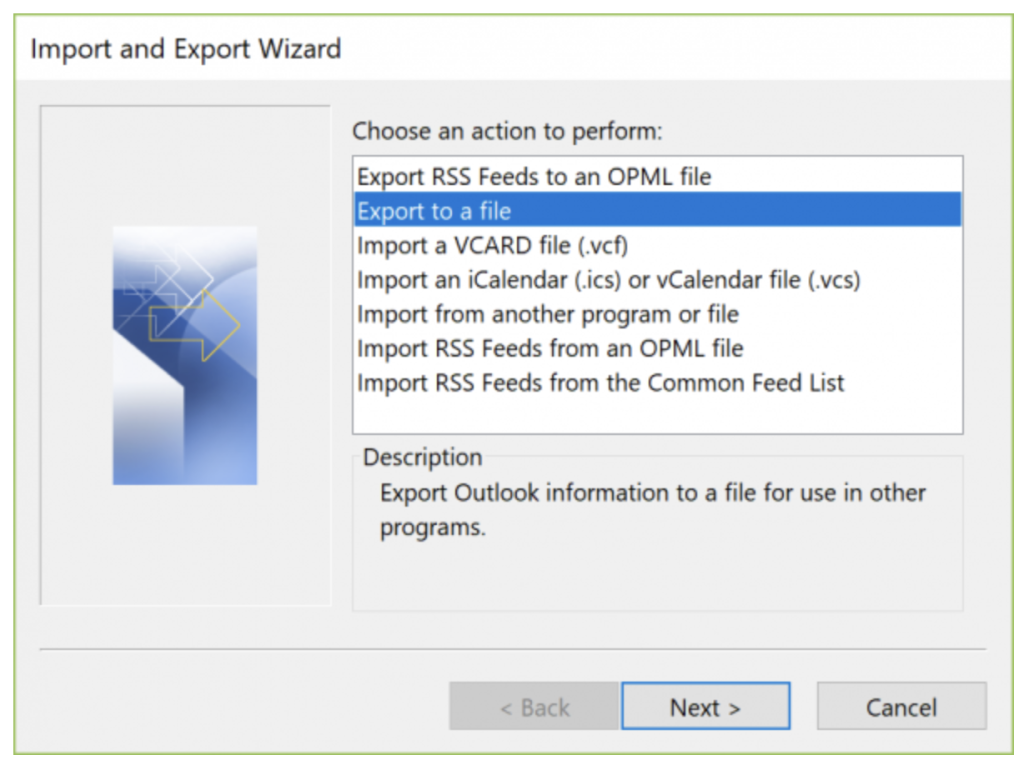
Sélectionnez le Fichier de données Outlook (.pst) et cliquez sur Suivant.
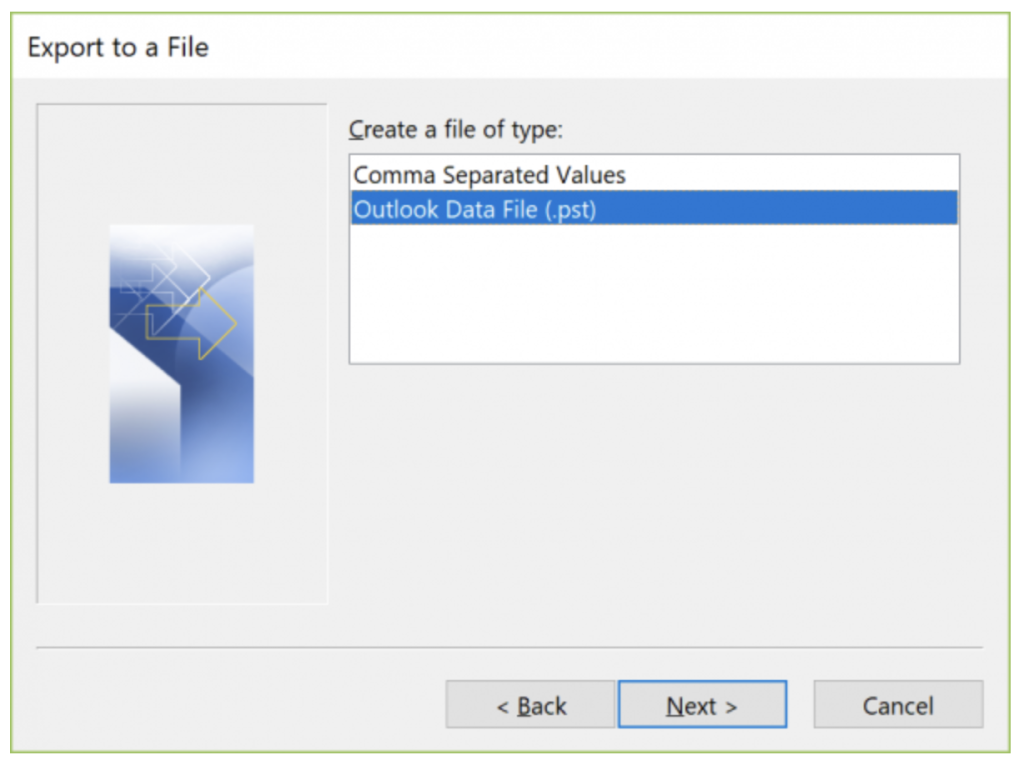
Sélectionnez les dossiers à partir desquels vous souhaitez exporter, puis cliquez sur Suivant.
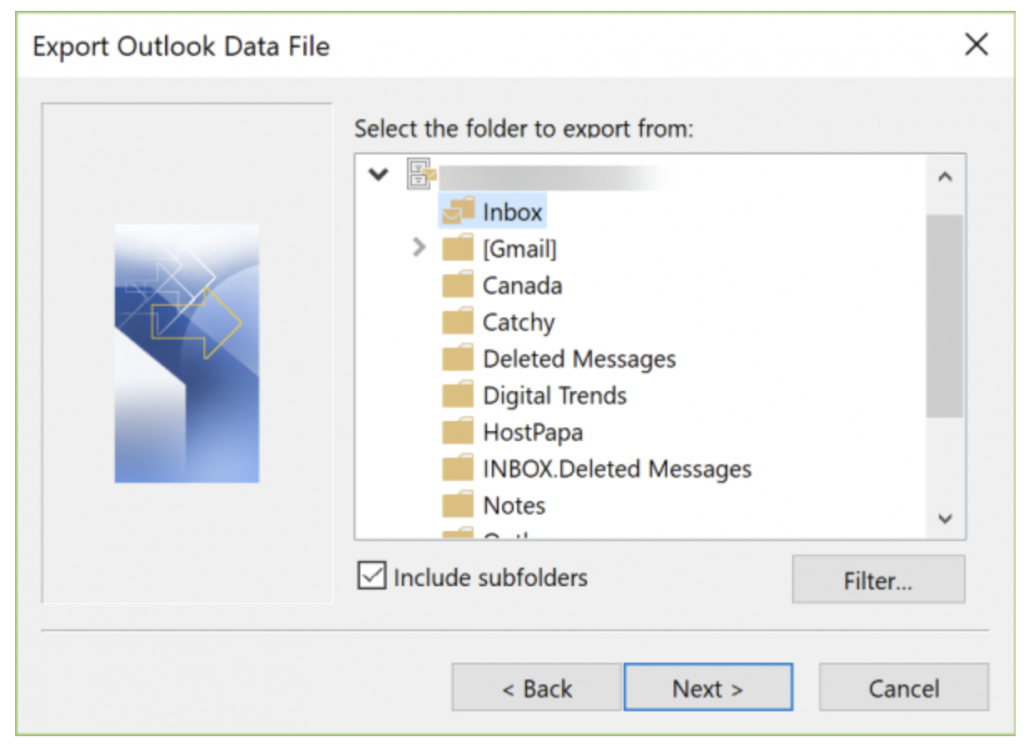
Sélectionnez l’emplacement dans lequel vous souhaitez enregistrer le fichier d’exportation, les options de duplication, puis cliquez sur Terminer.
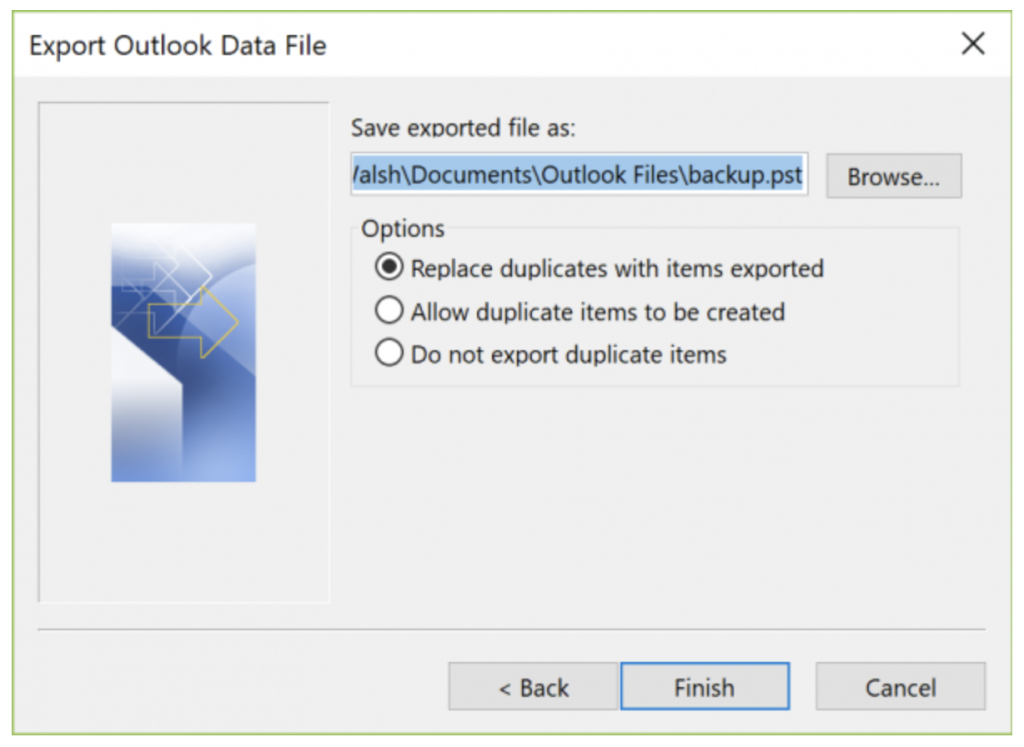
Ajoutez un mot de passe facultatif, si vous le souhaitez, pour sécuriser votre fichier.
Importer des messages Gmail à partir d’un compte Gmail à l’aide d’Outlook
Pour importer des courriels Gmail précédemment exportés dans Outlook, procédez comme suit :
Cliquez sur Fichier > Ouvrir et exporter dans le menu Outlook.
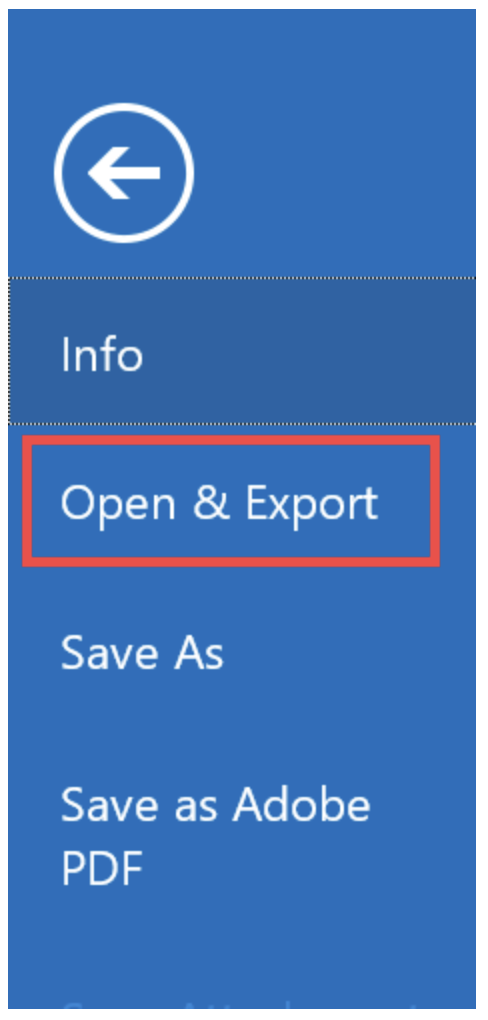
Sélectionnez Importer/Exporter.
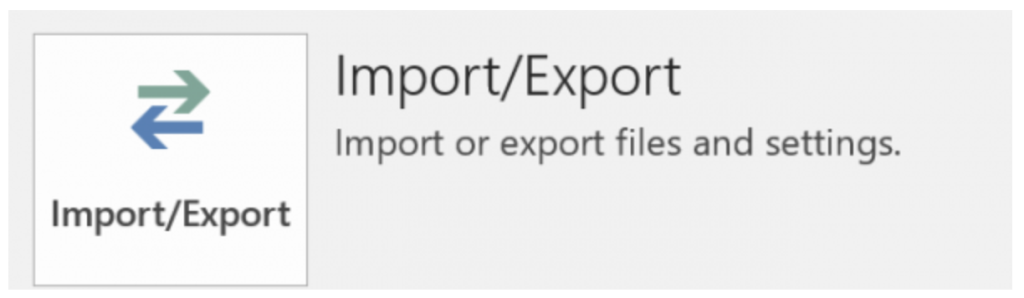
Sélectionnez Importer à partir d’un autre programme ou fichier, puis cliquez sur Suivant.
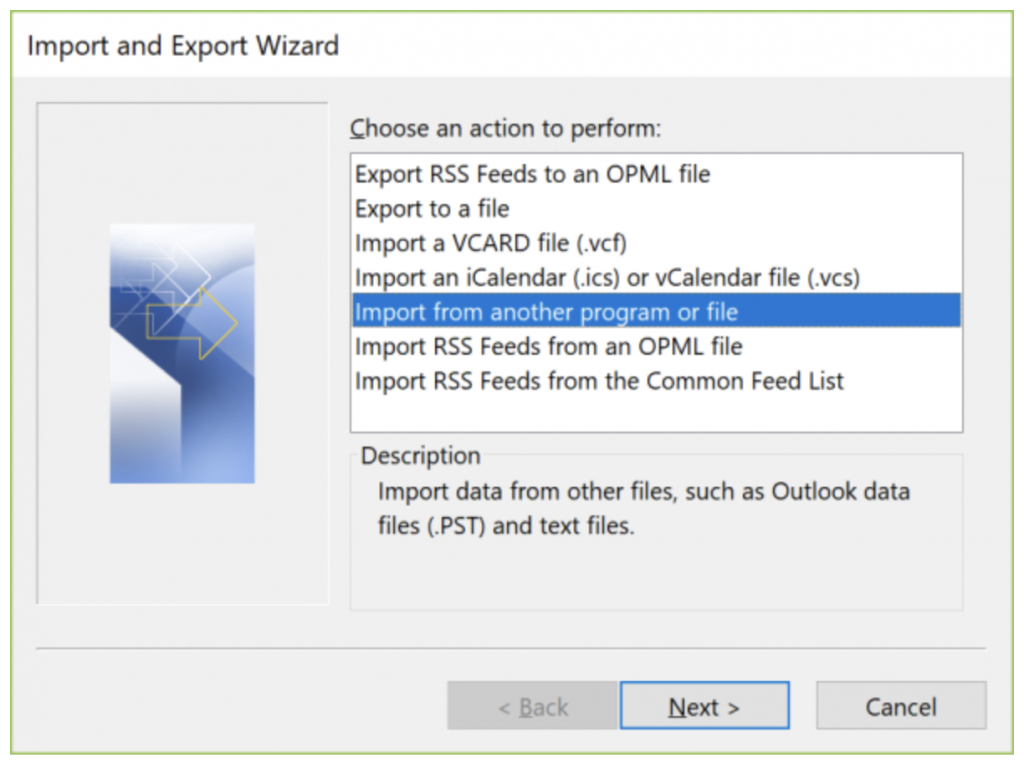
Sélectionnez le Fichier de données Outlook (.pst) et cliquez sur Suivant.
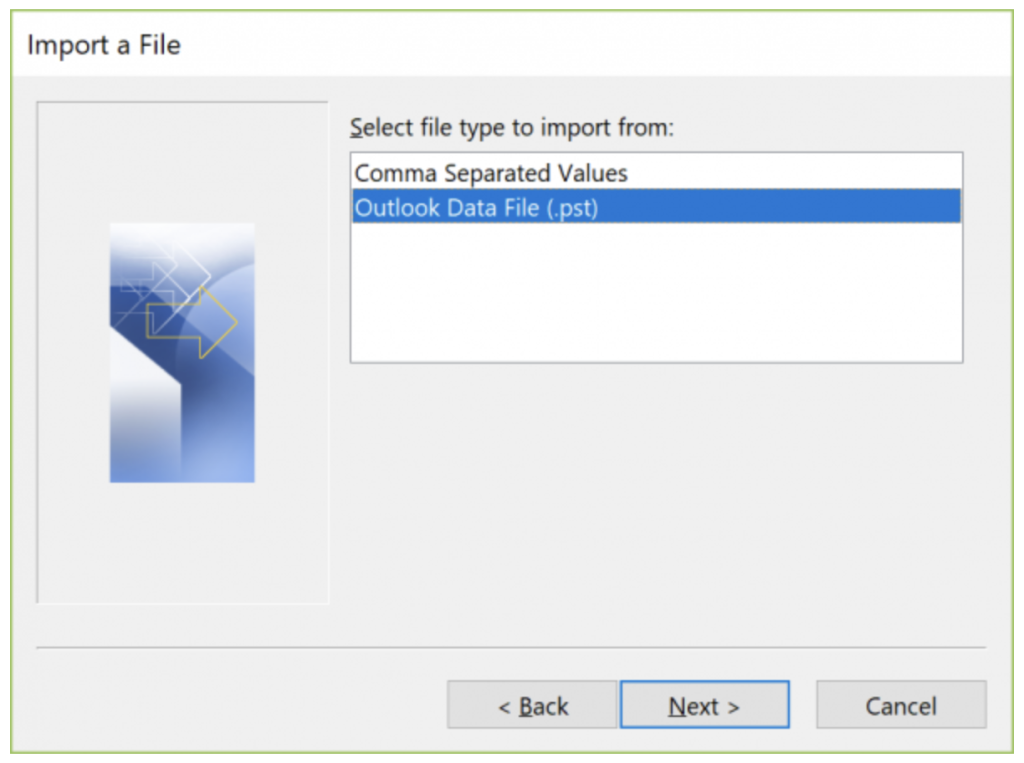
Utilisez le bouton Parcourir pour localiser le fichier à importer, sélectionnez les options de duplication, puis cliquez sur Suivant.
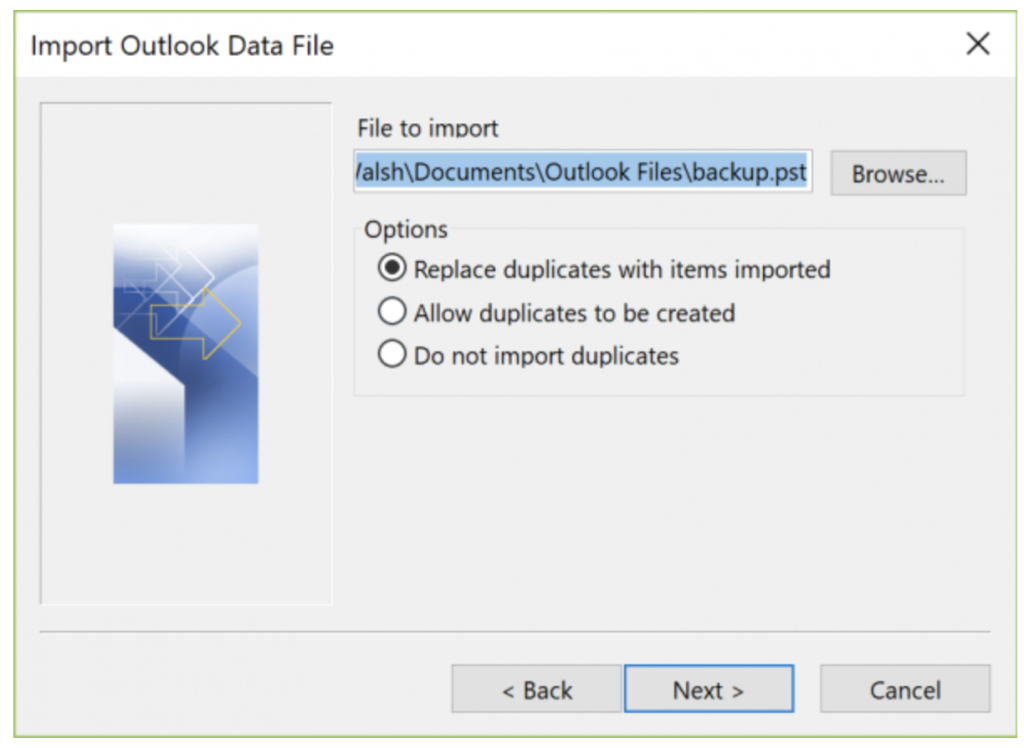
Sélectionnez le compte de messagerie qui recevra les messages importés et cliquez sur Terminer pour démarrer l’importation.
Dépannage des problèmes courants
Si vous rencontrez des problèmes lors du transfert de vos courriels Gmail vers Outlook, voici quelques étapes de dépannage courantes à suivre :
- Vérifiez votre mot de passe Gmail et votre mot de passe d’application pour vous assurer qu’ils sont corrects.
- Assurez-vous que l’accès IMAP est activé dans votre compte Gmail.
- Vérifiez les paramètres de votre compte Outlook pour vous assurer que votre compte Gmail est correctement configuré.
- Si vous utilisez un fichier PST pour transférer vos courriels Gmail, assurez-vous qu’il n’est pas corrompu ou endommagé.
- Si vous rencontrez des problèmes avec la page de Configuration automatique du compte, essayez d’annuler l’invite et de redémarrer le processus.
En suivant ces étapes de dépannage, vous pourrez résoudre la plupart des problèmes courants et transférer vos courriels Gmail vers Outlook. Si les problèmes persistent, n’hésitez pas à contacter une assistance supplémentaire.Si vous rencontrez des problèmes ou avez besoin d’aide, veuillez ouvrir un nouveau billet de soutien depuis votre tableau de bord HostPapa. Plus d’informations sur la création d’un billet de soutien sont disponibles ici.
